Win10系统设置电脑开机密码方法!
分类:win10教程 2021-11-13
导读: Win10系统设置电脑开机密码方法!--为了保护个人的隐私安全,电脑设置开机密码是很有必要的一件事。但是,有些小伙伴由于是刚开始使用Win10系统,还不了解Win10系统要怎么设置电脑开机密码,那么接下来就给大家分享一下Win10系统设置开机密码的...
为了保护个人的隐私安全,电脑设置开机密码是很有必要的一件事。但是,有些小伙伴由于是刚开始使用Win10系统,还不了解Win10系统要怎么设置电脑开机密码,那么接下来就给大家分享一下Win10系统设置开机密码的操作步骤。
Win10系统设置开机密码的操作步骤:
1、点击“开始”,然后点击“设置”。
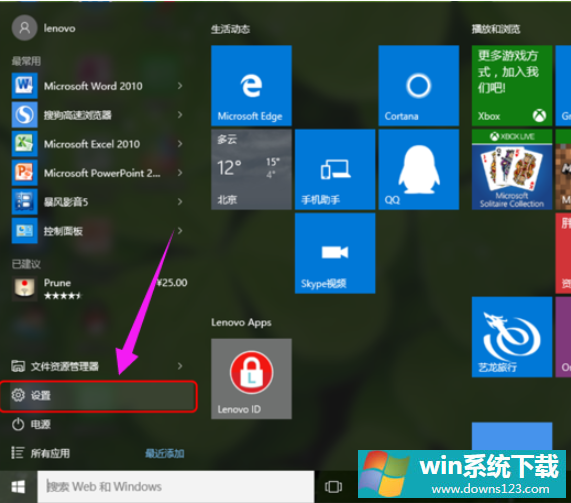
2、点击“账户”。
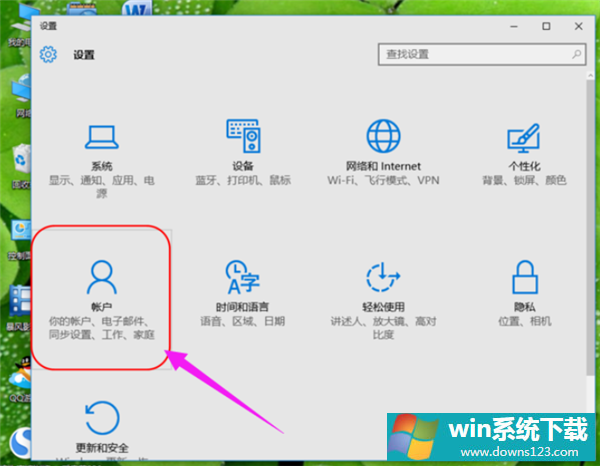
3、点击“登录选项”。
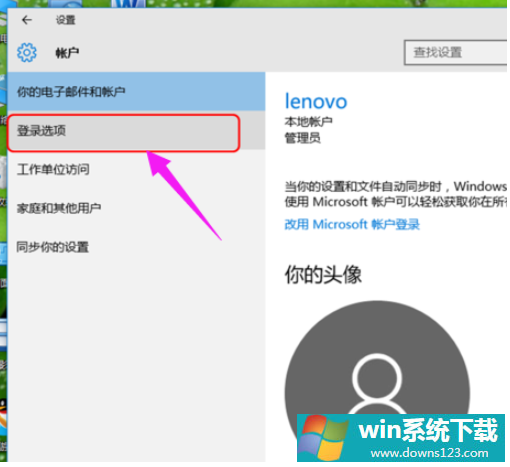
4、点击密码更改。
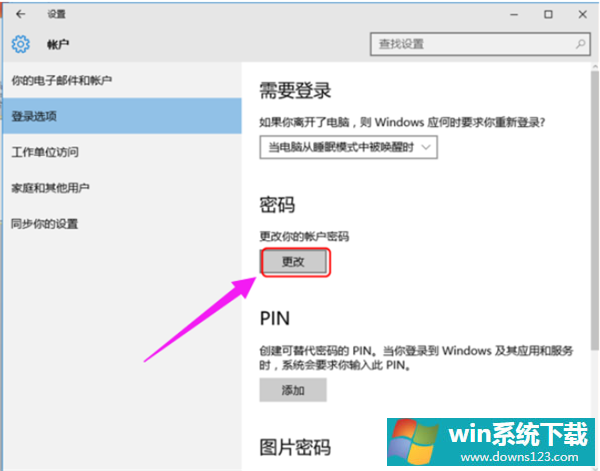
5、然后输入当前密码。点击下一步。

6、然后输入新密码,下一步即可完成。
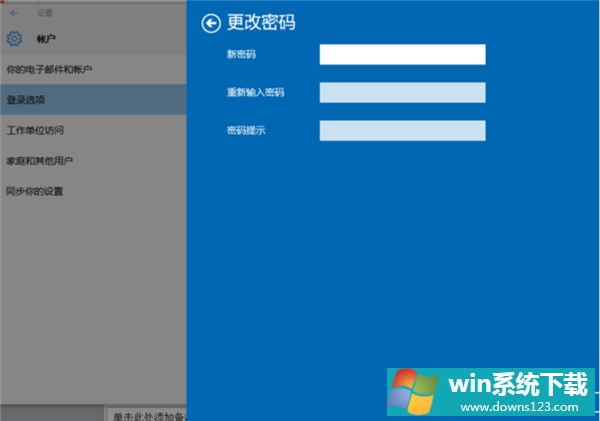
以上便是win10系统设置电脑开机密码的方法啦,希望能帮助到大家。


